
Керування сповіщеннями у програмі «Нагадування» на Mac
Сповіщення нагадувань відображаються у верхньому правому куті екрана. Позначити нагадування виконаним, відхилити його або переглянути можна просто зі сповіщення. Також можна вибрати опції вигляду сповіщень нагадувань або вимкнути їх.
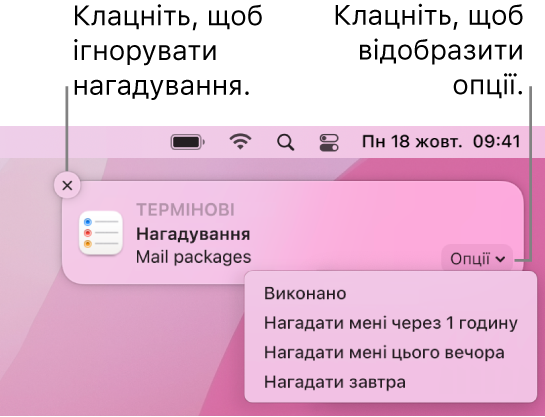
Примітка. Усі функції Нагадувань, описані в цьому посібнику, доступні з оновленими нагадуваннями iCloud. Деякі функції недоступні для облікових записів інших провайдерів.
Відкрити програму «Нагадування»
Відповідь на сповіщення
На Mac наведіть вказівник на сповіщення нагадувань, а тоді виконайте одну з наведених дій.
Ігнорувати нагадування. Клацніть кнопку «Закрити»
 .
.Завершити нагадування. Клацніть спливне меню «Опції», а тоді клацніть «Завершити».
Нагадати через деякий час. Клацніть спливне меню «Опції», а тоді виберіть, чи потрібно, щоб сповіщення відобразилося повторно.
Переглянути даталі у програмі «Нагадування». Клацніть заголовок сповіщення. Це можна зробити, щоб видалити сповіщення (замість позначення виконаним) або змінити його деталі в програмі «Нагадування».
Зміна опцій сповіщень нагадувань
Можна змінити стиль появи сповіщень нагадувань і вибрати опції для чутливих до часу попереджень, додаючи значок на іконку програми, відтворюючи звук сповіщення тощо.
На Mac виберіть меню Apple

 , клацніть «Сповіщення», а потім поставте позначку «Нагадування» у списку програм.
, клацніть «Сповіщення», а потім поставте позначку «Нагадування» у списку програм.Клацніть потрібний стиль попереджень «Нагадувань»: «немає», «банери» або «попередження».
Ввімкніть або вимкніть додаткові опції.
Використовуйте спливні меню, щоб вибрати опції для переглядів і групування сповіщень.
Вмикання і вимикання сповіщень нагадувань
На Mac виберіть меню Apple

 , клацніть «Сповіщення», а потім поставте позначку «Нагадування» у списку програм.
, клацніть «Сповіщення», а потім поставте позначку «Нагадування» у списку програм.Клацніть перемикач «Дозволити сповіщення».